Variatie is het kruid van het leven, zo luidt het gezegde. Meer dan ooit hebben mensen verschillende interesses, smaken en stijlen. Het is prachtig om te zien; zelfs in zoiets eenvoudigs als het lettertype waarin je schrijft. Net als jij heb ik mijn favorieten, maar ik haal altijd dingen door elkaar en zoek naar nieuwe om aan mijn arsenaal toe te voegen.
Met oudere versies van Windows was het niet altijd eenvoudig om nieuwe lettertypen te vinden en te gebruiken (of te installeren). Je was behoorlijk beperkt in wat je kon doen en hoe de dingen er uiteindelijk uitzagen. Gelukkig is Microsoft met de tijd meegegaan en heeft het ons supergemakkelijk gemaakt om dingen naar hartenlust te doen.
De oude manier om dingen te doen is er nog steeds in Windows 10, maar is niet de enige optie. Om de vooraf geïnstalleerde lettertypen te vinden, klikt u op uw "Instellingen" knop, kies "Personalisatie" en klik vervolgens op "Lettertypen" aan de linkerkant van het scherm. Hier ziet u alles dat al op uw besturingssysteem is geladen, samen met een zoekvak en een link naar
"Haal meer lettertypen in de Microsoft Store."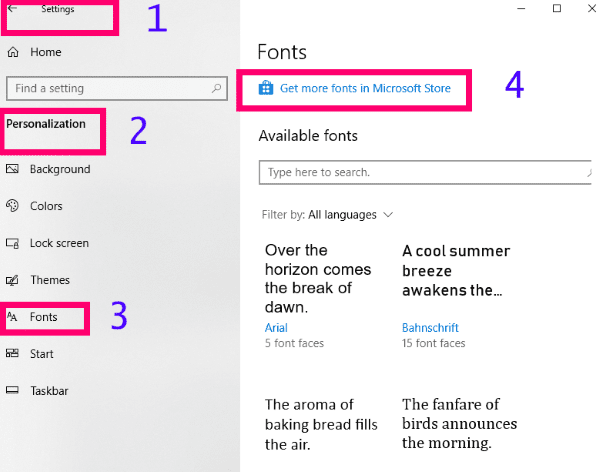
Ik vind het geweldig dat dit scherm ons laat zien hoe de tekst eruit zal zien. Het is niet zomaar een simpele letter of twee zoals veel toepassingen: er is een volledige zin met de naam van elk specifiek lettertype eronder. Maar wat als u hier niet kunt vinden wat u wilt gebruiken?
Lettertypen toevoegen aan Windows 10 via Microsoft Store
Klik vanuit datzelfde Fonts-venster op de Microsoft Store-link. U moet uw Microsoft-wachtwoord invoeren om uw veiligheid te beschermen en dan wordt u rechtstreeks naar de pagina geleid waar u door nieuwe lettertypen kunt bladeren. Er zijn verschillende gratis en betaalde opties om uit te kiezen.
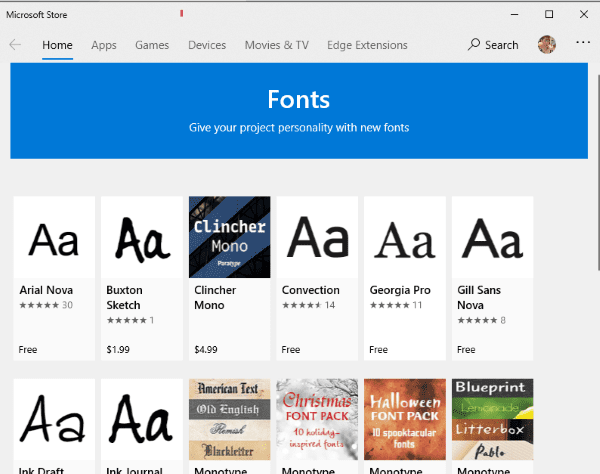
In dit stadium ziet u alleen de bovengenoemde brief om u te helpen erachter te komen hoe deze specifieke stijl eruit ziet. Klik er echter één aan en je krijgt veel meer informatie, zoals volledige zinnen in het script, recensies en meer.
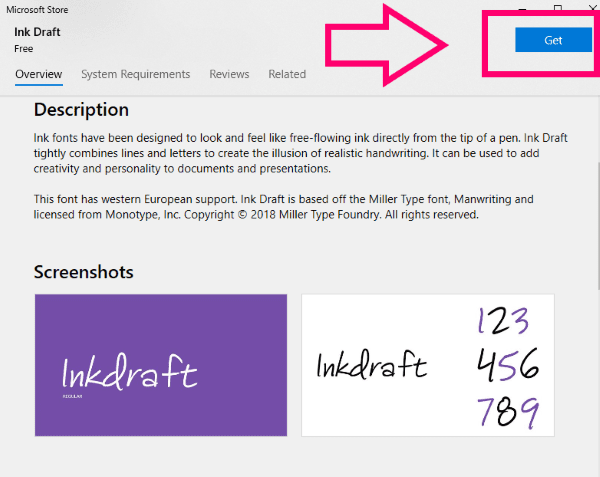
Om een van deze aan uw machine toe te voegen, klikt u op de blauwe "Krijgen" knop. Het lettertype zal zichzelf snel installeren en dan zie je een blauwe "Beheren" knop. Klik daarop om de grootte van je nieuwe lettertype aan te passen en je bent vertrokken!
Er zijn momenteel niet veel opties in de Microsoft Store, maar in de nabije toekomst worden er meer beloofd.
Lettertypen van externe bronnen installeren op Windows 10
Er zijn tegenwoordig miljoenen gratis (en te koop!) lettertypen op internet. Als je er een paar tegenkomt die je absoluut moet hebben, is het vrij eenvoudig om ze in je repertoire te krijgen.
Download een lettertype dat u wilt installeren naar de map waarnaar u dingen downloadt. Klik met de rechtermuisknop op het gecomprimeerde bestand en kies voor "Uitpakken." Zodra u dit doet, verschijnt er een TTF-bestand. Klik met de rechtermuisknop op dat bestand en kies "Installeren."
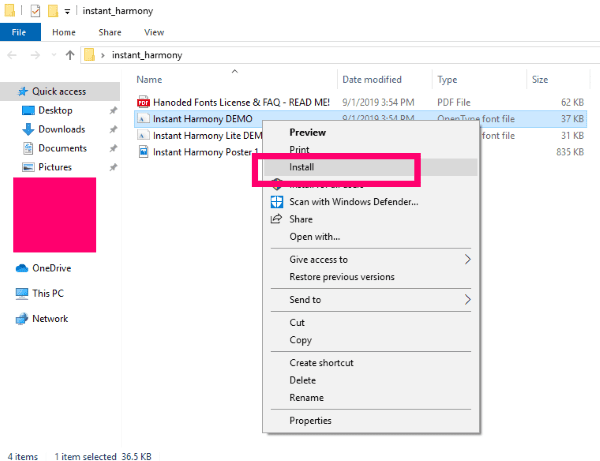
Ga vervolgens terug naar uw instellingen waar we eerder waren en klik om dit uw standaardlettertype te maken.
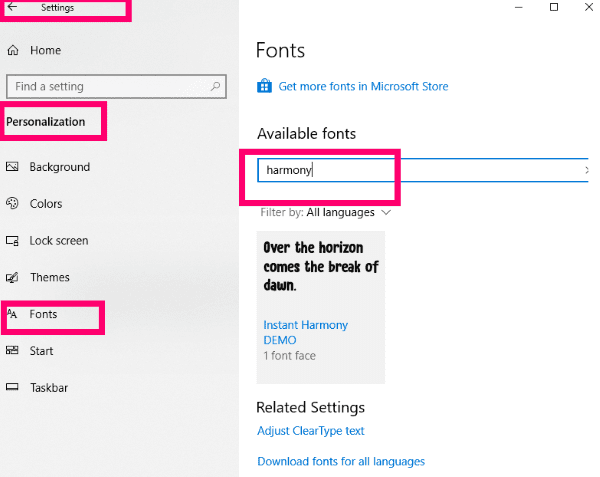
Iets om op te merken is dat lettertypen alleen worden gedownload in de taal waarop uw computer al is ingesteld. Als je lettertypen in andere – of alle – talen wilt kunnen installeren, ga dan naar "Instellingen" – "Personalisatie" – "Lettertypen." Scroll naar beneden naar waar het staat ”Verwante instellingen” en klik op de blauwe link waarin staat "Download lettertypen voor alle talen."
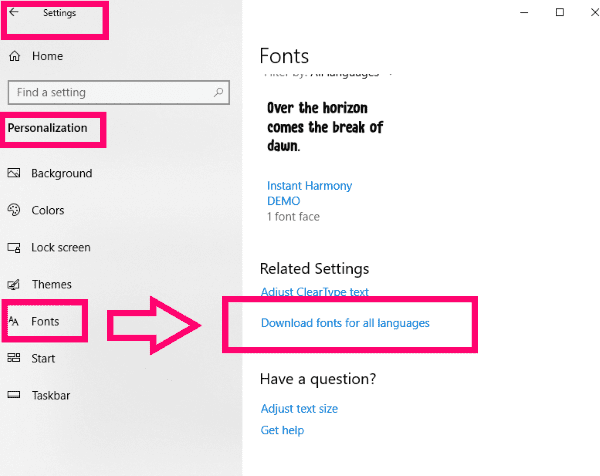
Welke andere lettertype-gerelateerde of Windows 10-vragen kan ik u helpen beantwoorden?
Veel plezier met het zijn van precies JOUW met je nieuwe lettertypen!